Rumah >Tutorial perisian >Perisian Pejabat >Bagaimana untuk menetapkan dan membatalkan kata laluan untuk fail termampat menggunakan WinRAR
Bagaimana untuk menetapkan dan membatalkan kata laluan untuk fail termampat menggunakan WinRAR
- 王林ke hadapan
- 2024-02-18 12:18:251732semak imbas
editor php Baicao mengajar anda cara menggunakan WinRAR untuk menetapkan dan membatalkan kata laluan bagi fail yang dimampatkan. Dalam kerja harian kita, kita sering perlu memampatkan fail dan menetapkan perlindungan kata laluan untuk memastikan keselamatan fail. Sebagai alat pemampatan yang biasa digunakan, WinRAR menyediakan fungsi menetapkan dan membatalkan kata laluan, menjadikan fail kami lebih selamat dan boleh dipercayai. Melalui operasi mudah, anda boleh melindungi fail dengan mudah, dan anda juga boleh membatalkan kata laluan pada bila-bila masa untuk memudahkan perkongsian dan pengurusan fail.
Kendalian menetapkan kata laluan juga sangat mudah, terdapat dua cara.
Anda boleh memilih untuk menyulitkan terus semasa memampatkan fail, yang boleh melindungi keselamatan fail. Pilih fail yang perlu disulitkan dan tambahkannya pada fail termampat melalui pilihan dalam menu klik kanan.
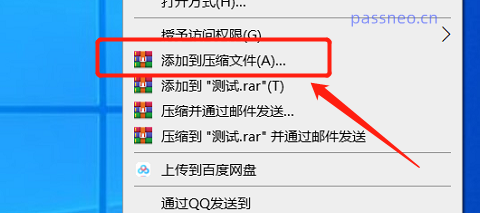 .
.
2 Selepas pemilihan, dalam kotak dialog baharu yang muncul, sahkan format pakej termampat, kemudian klik [Set Password], masukkan kata laluan dalam lajur kata laluan, dan kemudian tekan [OK], kata laluan untuk membuka pakej termampat akan ditetapkan.
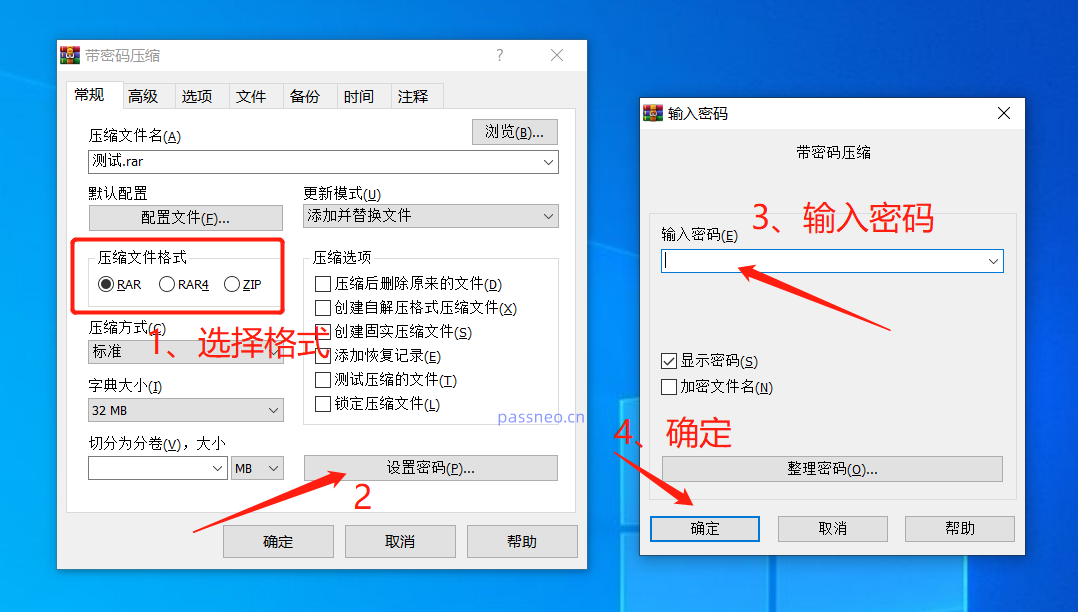 .
.
3 Untuk pakej termampat dengan set kata laluan, selagi anda membuka mana-mana fail di dalam, anda perlu memasukkan kata laluan terlebih dahulu.
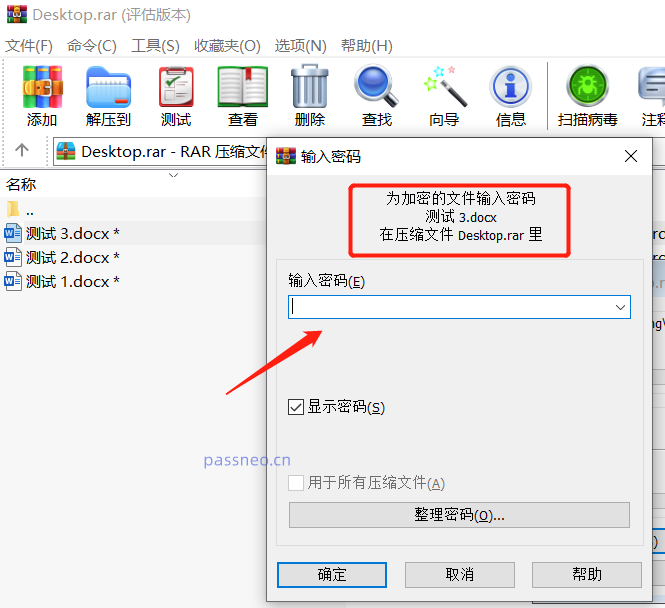
.
Kaedah kedua ialah menetapkan penyulitan automatik WinRAR, supaya kata laluan pembukaan akan ditetapkan secara automatik setiap kali anda memampatkan fail.
1 Buka arkib WinRAR dan klik [Tetapan] dalam senarai di bawah [Pilihan] pada bar alat atas.
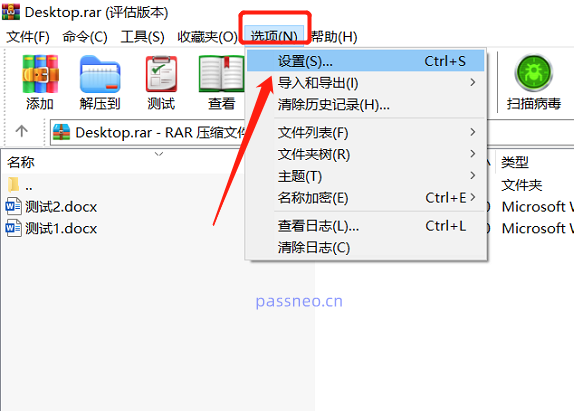 .
.
2 Dalam kotak dialog baharu, pilih [Compression]-[Create Default Configuration].
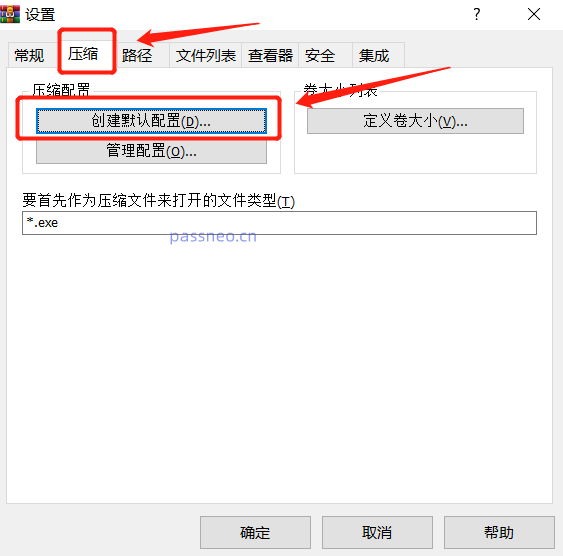 .
.
3. Selepas itu, kotak dialog yang sama seperti kaedah pertama akan muncul. Tetap pilih [Set Password] dan tekan [OK].
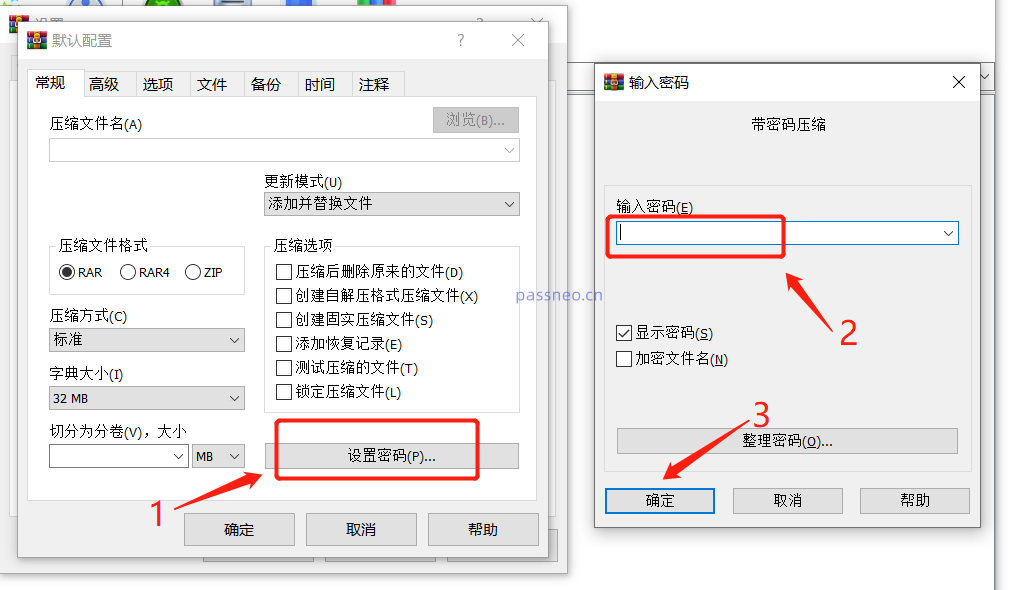 .
.
4 Masukkan kata laluan dalam medan kata laluan dan klik OK Penyulitan automatik pakej termampat akan ditetapkan.
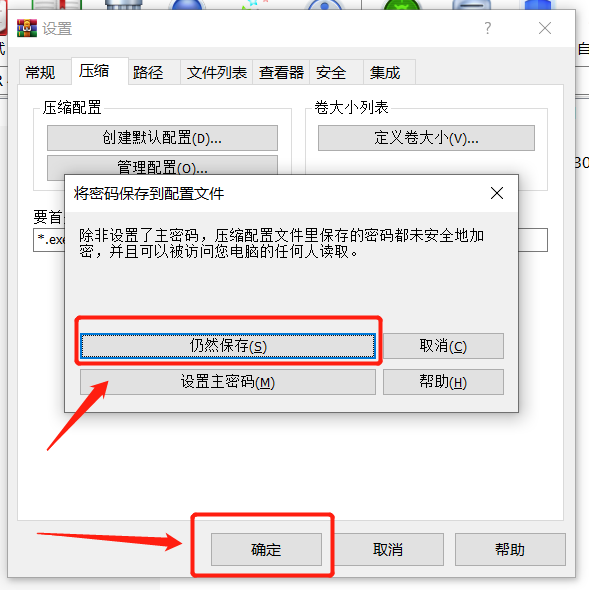
.
Jika kami tidak memerlukan kata laluan ini kemudian, kami masih boleh membatalkannya, supaya kami tidak perlu memasukkan kata laluan setiap kali kami membuka fail di dalamnya.
Walau bagaimanapun, WinRAR tidak secara langsung membatalkan pilihan kata laluan Anda perlu mengekstrak fail dalam pakej dimampatkan dan memasukkannya ke dalam fail baharu Tiada kata laluan akan ditetapkan selepas pemampatan berikutnya.
Operasi khusus adalah seperti berikut:
1. Buka WinRAR, pilih [Ekstrak ke], dalam kotak dialog baharu, pilih folder baharu di mana fail akan disimpan selepas penyahmampatan, dan kemudian klik [OK].
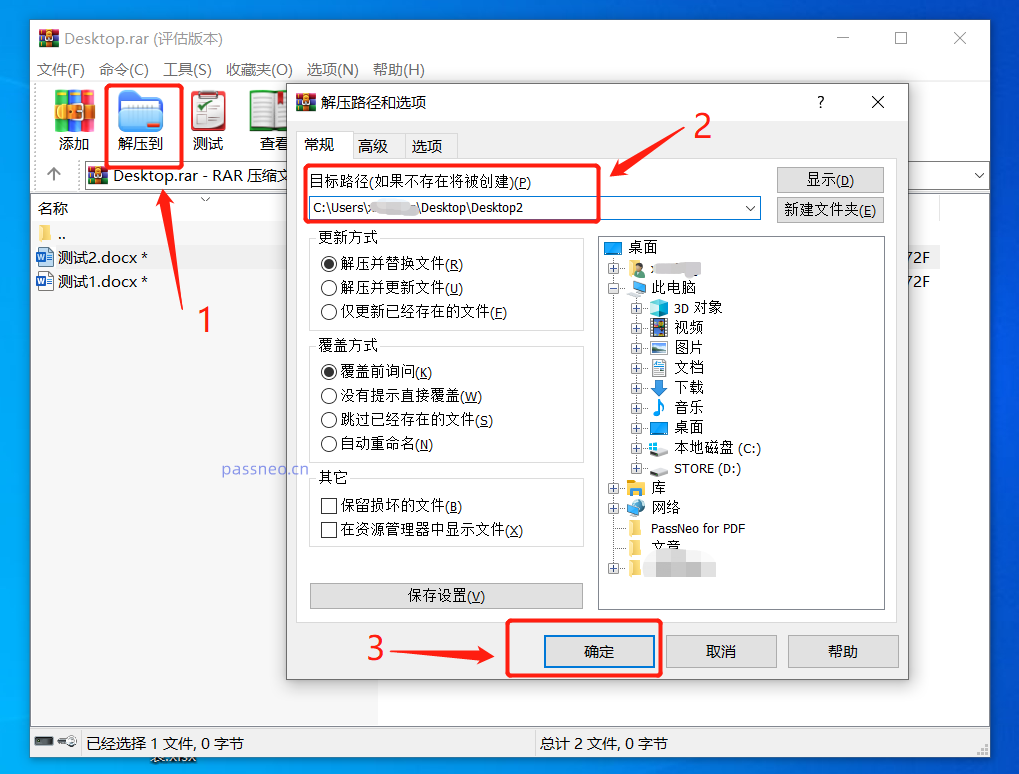
2 Pada masa ini, kotak dialog baharu akan muncul, meminta anda memasukkan kata laluan anda. Kata laluan ini ialah kata laluan pembukaan asal yang ditetapkan Selepas memasukkannya, klik OK.
Fail dalam pakej dimampatkan akan dinyahmampatkan ke dalam folder baharu dan kata laluan tidak akan wujud lagi. Hanya zip semula fail dan jangan tetapkan kata laluan.
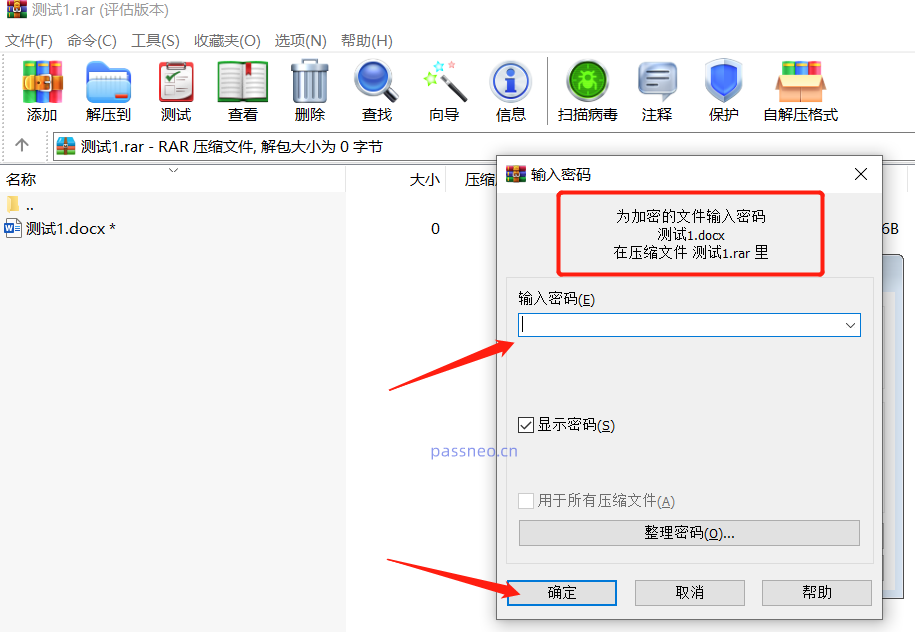
Jika pakej termampat dalam format Zip, ada cara lain untuk memadam kata laluan.
1 Pilih pakej termampat, klik kanan tetikus, dan kemudian pilih [Windows Explorer] dalam [Buka dengan]
.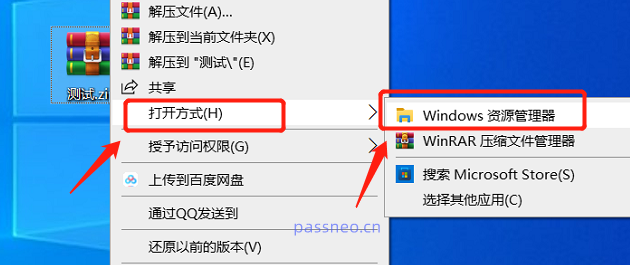 .
.
2. Dalam fail pop timbul, klik kanan kawasan kosong, buka menu dan pilih pilihan [Padam Kata Laluan].
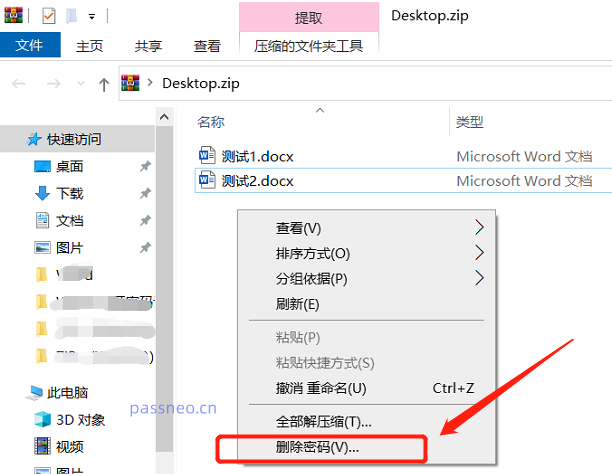 .
.
3 Selepas itu, anda akan digesa bahawa fail tersebut dilindungi dan anda perlu memasukkan kata laluan. Masukkan kata laluan yang ditetapkan asal dalam kotak dialog untuk mengosongkan kata laluan.
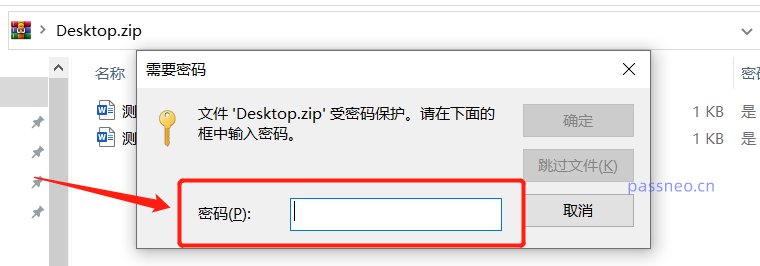
.
Namun, tidak kira kaedah mana yang digunakan untuk mengosongkan kata laluan, anda perlu memasukkan kata laluan asal, jika tidak, anda tidak akan dapat meneruskan lagi.
Jika anda terlupa kata laluan anda, adakah anda tidak dapat membatalkannya? Ya, apatah lagi membatalkan kata laluan, fail di dalamnya pun tidak boleh dibuka, kerana WinRAR tidak mempunyai pilihan untuk mendapatkan kata laluan.
Dalam kes ini, kita boleh menggunakan alat lain, seperti Pepsi Niu RAR atau alat pemulihan kata laluan ZIP.
Mula-mula gunakan alat untuk mendapatkan semula kata laluan, supaya anda boleh membuka pakej termampat dan membatalkan kata laluan asal pakej termampat.
Operasi untuk arkib ZIP atau RAR adalah sama Import fail yang dimampatkan ke dalam alat, kemudian pilih salah satu kaedah mendapatkan semula, klik [Mula] dan ikut gesaan.
Alat Pemulihan Kata Laluan RAR Pepsi Niu
Alat Pemulihan Kata Laluan ZIP Lembu Pepsi
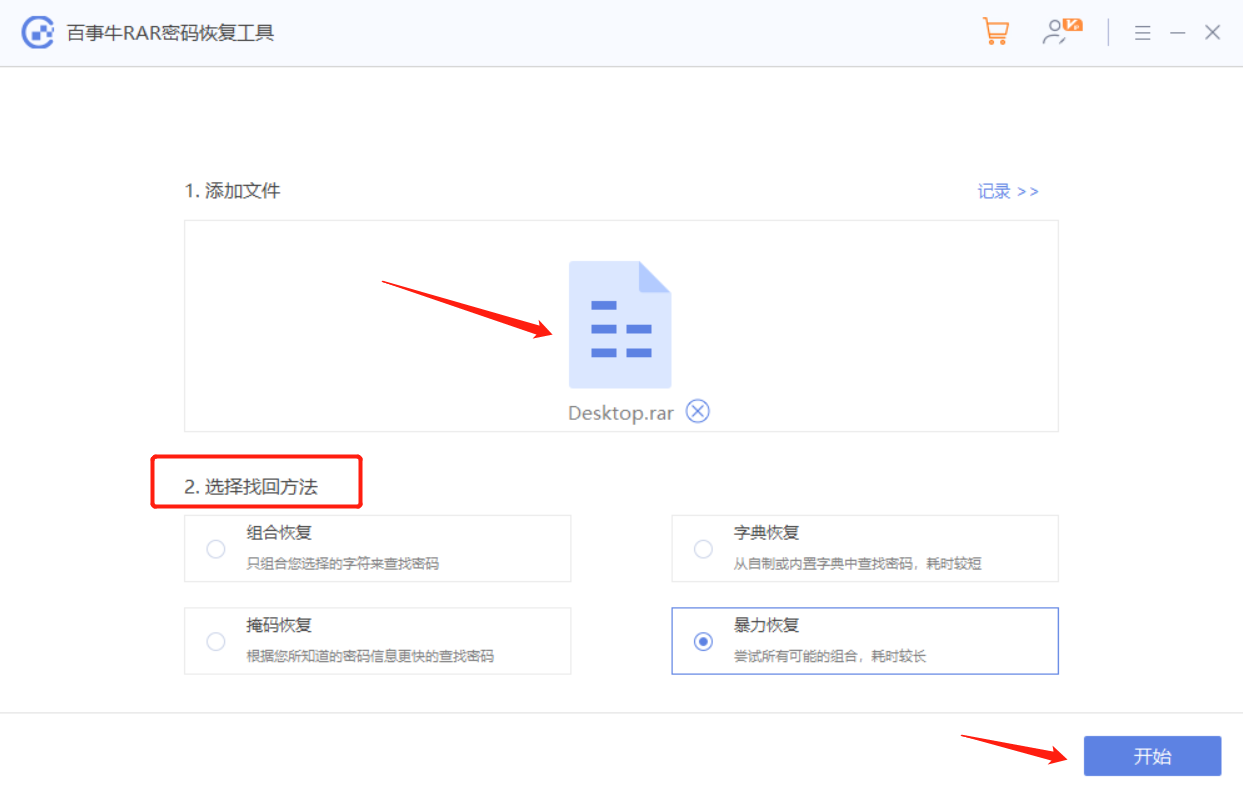
Kemudian tunggu kata laluan untuk diambil semula.
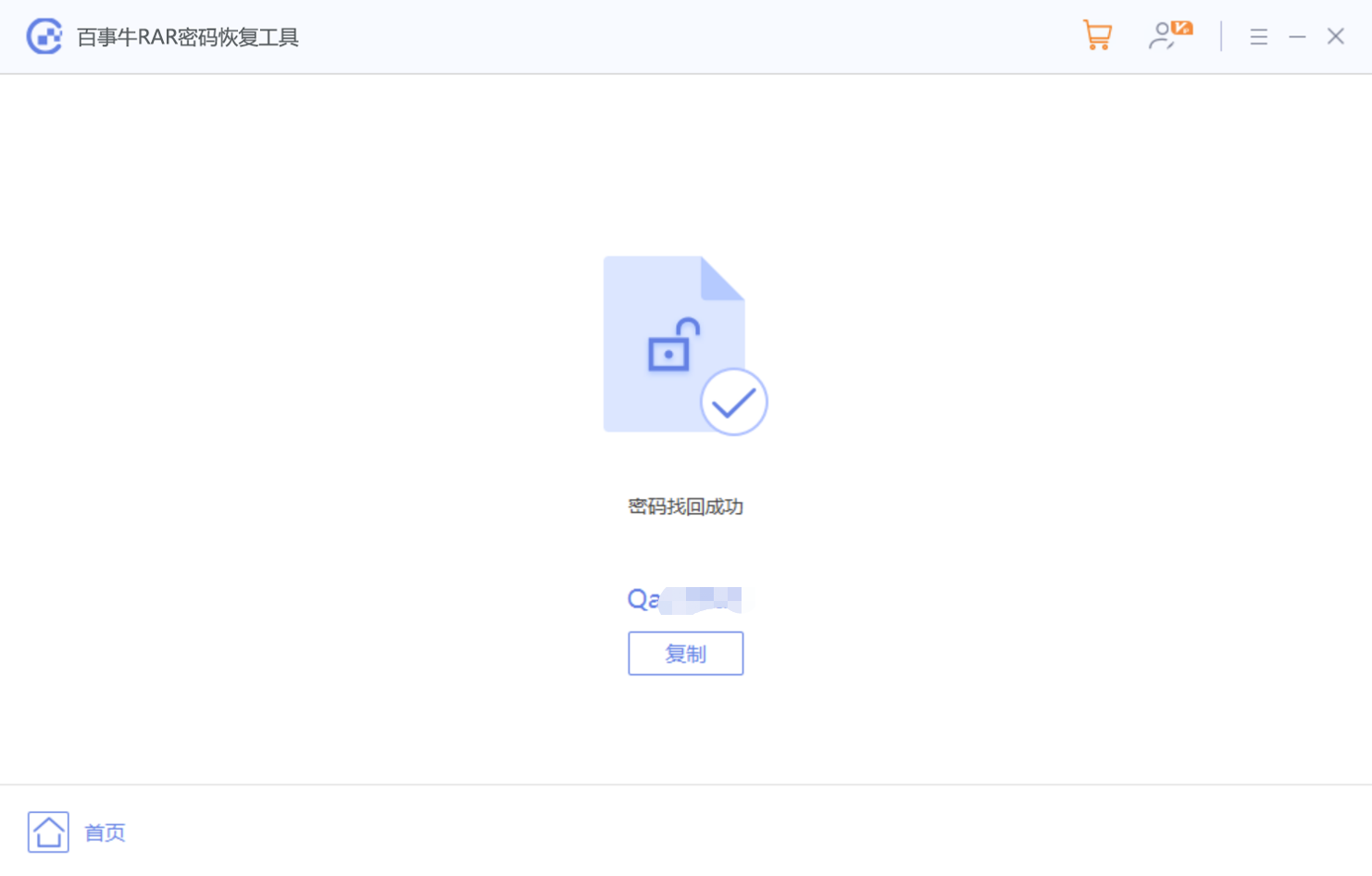
Atas ialah kandungan terperinci Bagaimana untuk menetapkan dan membatalkan kata laluan untuk fail termampat menggunakan WinRAR. Untuk maklumat lanjut, sila ikut artikel berkaitan lain di laman web China PHP!
Artikel berkaitan
Lihat lagi- Penjelasan terperinci tentang cara membuka dan membaca fail CSV
- Langkah dan langkah berjaga-jaga untuk membuka dan memproses fail format CSV
- Kaedah dan petua untuk membuka fail CSV: Sesuai untuk pelbagai perisian
- Panduan ringkas untuk manipulasi fail CSV
- Belajar untuk membuka dan menggunakan fail CSV dengan betul

